Söz versiyasını yeniləyin. Word versiyasını necə tapmaq olar (Microsoft Word mətn redaktoru)
Əgər ofis dəstinizi təkmilləşdirməlisinizsə Microsoft proqramları Word, aşağıdakı üsullardan birini istifadə etməlisiniz.
Proqramları vaxtında yeniləmək nə üçün vacibdir və əslində xidmət paketləri nə üçündür? Çox nadirdir (o qədər nadirdir ki, onun yerinə “heç vaxt” sözünü yaza bilərsiniz) bir proqramçının qələmindən o qədər yaxşı çıxır ki, heç nə etmək və ya yenidən işləmək lazım deyil. Daim nəyisə təkmilləşdirməyə, yeni funksiyalar və imkanlar əlavə etməyə ehtiyac var. Hər şeydən sonra Kompüter Dünyası yerində dayanmır! Yeri gəlmişkən, bu fakt uyğunluqda böyük rol oynayır - bəzən kompüter sistemi sadəcə olaraq köhnə proqramlarla uyğun gəlmir.
Beləliklə, Office-2010 proqramları üçün xidmət paketləri 1 (ilk xidmət paketi) əldə etmək üçün iki üsuldan istifadə edə bilərsiniz:
Metod 1, tövsiyə edilmir. Bu üsula müraciət etmək tövsiyə edilmir! Bu, qeyri-rəsmi Microsoft saytlarında və ya torrent kimi resurslarda yeniləmələrin axtarışından ibarətdir. Niyə bu seçim ən yaxşısı deyil, yəqin ki, başa düşürsünüz. Orada tətbiq olunan yeniləmələrin uğursuz və adekvat işləyəcəyinə heç bir zəmanət yoxdur.
Metod 2, Microsoft Yeniləməsinə qoşulun
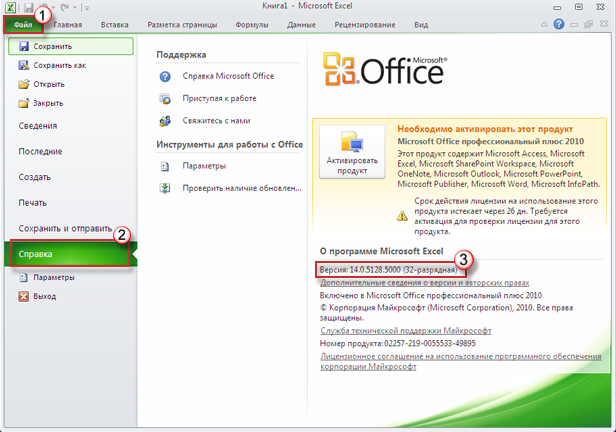 Rəsmi Microsoft veb saytını tapın (və bu proqramla birlikdə gələn hər hansı bir sənəddə verilir). Niyə bu üsul tövsiyə olunur? Bəli, serverin özü kompüterdə hansı məhsulların quraşdırıldığını, hansı yeniləmələrin lazım olduğunu və SP1-i tətbiq etdiyi üçün istifadəçinin hətta çaşqınlıq üçün heç bir yeri yoxdur.
Rəsmi Microsoft veb saytını tapın (və bu proqramla birlikdə gələn hər hansı bir sənəddə verilir). Niyə bu üsul tövsiyə olunur? Bəli, serverin özü kompüterdə hansı məhsulların quraşdırıldığını, hansı yeniləmələrin lazım olduğunu və SP1-i tətbiq etdiyi üçün istifadəçinin hətta çaşqınlıq üçün heç bir yeri yoxdur.
Microsoft Yükləmə Mərkəzindən siz kompüterinizdə quraşdırılmış istənilən Office proqramı üçün bütün Xidmət Paketləri 1-i əldə edə bilərsiniz. Bəs istifadəçi yeniləmələrin hansı versiyasını yükləməli olduğunu necə bilir - 64 bit və ya 32 bit? Bunu dəqiq bilmirsinizsə, bu proseduru yerinə yetirməlisiniz:
Zəhmət olmasa kompüterinizdəki proqram paketindən istənilən proqramı yükləyin Microsoft Office, hər hansı bir şey ola bilər, hətta Word, hətta Excel, hətta PowerPoint. Yalnız proqram yenilənmiş 2010 versiyasına aid olsaydı;
Fayl menyusuna keçin;
Orada kömək tapın. IN fon məlumatı proqram paketinizin versiyasını ehtiva edəcək. Bu məlumatlar sağ paneldə yerləşir.
Probleminiz varsa, hər zaman texniki dəstəyə müraciət edə bilərsiniz. Yeri gəlmişkən, unutmayın ki, SP1-i keçən il oktyabrın 17-dən əvvəl quraşdırmısınızsa, sistem bir neçə dili dəstəkləsə də, demək olar ki, həmişə yalnız bir dili yeniləyəcək. Lakin oktyabrın 17-də kompüterinizdə birdən çox dili yeniləməyə imkan verən düzəliş buraxıldı. Beləliklə, sizdə Service Pack 1 quraşdırılmış olsa da, lakin onu göstərilən tarixdən əvvəl etmisinizsə, yenilənmiş paketin yenidən mövcud olduğu yükləmə mərkəzinə gedin. Qeyd: bu, Office proqramı bir neçə dildə quraşdırılmış şəxslər üçün aktualdır.
İOS-da oyunu necə yeniləmək olar
Bu qısa bələdçi sizə World of Tanks Blitz-ə necə yüksəldəcəyinizi göstərəcək cari versiya. Bu sizə yalnız üç sadə addımda kömək edəcək:
1. Siz ikonadan istifadə edərək mövcud yeniləmələr haqqında məlumat əldə edə bilərsiniz App Store. Yuxarı sağ küncdəki qırmızı dairədə olan nömrə sizə neçə proqram yeniləyə biləcəyinizi söyləyəcək.

2. App Store-u açın və ekranın altındakı Yeniləmələr sekmesine keçin.

3. Açılan pəncərədə yenilənə bilən proqramların siyahısını görəcəksiniz. World of Tanks Blitz-i tapın və sağdakı Yeniləmə düyməsini klikləyin. Yeniləməni parolunuzla təsdiqləməlisiniz.

Android-də oyunu necə yeniləmək olar
Bu təlimat sizə Android-də World of Tanks Blitz-i ən son versiyaya necə yeniləməyi göstərəcək.
Birinci üsul. Başlanğıcda proqram yenilənir
1. World of Tanks Blitz oyununda yeniləmə buraxılıbsa, oyunu başlatdığınız zaman sizə bildiriləcək ki, cari versiya Oyun müştərisi yenilənməlidir. Bunu etmək üçün düyməni basın təzələmək.

2. Play Store-a daxil olduqdan sonra oyunu yeniləyin.

Quraşdırmanın tamamlanmasını gözləyin - və döyüşə başlayın!
İkinci üsul. Play Store vasitəsilə yeniləyin
1. Play Store-a keçin.

2. Ekranın yuxarı sol tərəfindəki menyudan istifadə edərək, Play Store profilinizə keçin.

3. "Mənim Proqramlarım"ı açın.

4. Proqramlar siyahısında World of Tanks Blitz-i tapın və düyməni basın təzələmək.

5. Vurmaq ana səhifə Play Store-da World of Tanks Blitz-ə həsr olunmuş düyməni yenidən basın təzələmək.

Hamısı! Quraşdırmanın tamamlanmasını gözləmək qalır və siz döyüşə gedə bilərsiniz!
ƏHƏMİYYƏTLİ:
- Ən son yeniləmələri görmürsünüzsə, lakin yeniləmə bitibsə, cihazınızı yenidən başladın və yeniləmələri yenidən yoxlayın.
- Oyuna girdiyiniz zaman, əgər o, yenilənməyibsə, sizdən onu yeniləməyiniz xahiş oluna bilər. Razılaşsanız, yeniləmə avtomatik olaraq quraşdırılacaq.
- Əgər daxil olsa google parametrləri Tətbiqlərin avtomatik yenilənməsini quraşdırmısınızsa, oyun yeniləməsi buraxıldıqdan dərhal sonra avtomatik olaraq quraşdırılacaq. Avtomatik yeniləmə-də konfiqurasiya edilə bilər Google Playşərtlər: "Həmişə" - hər hansı birinə daxil olduqda proqramlar yenilənəcək şəbəkə bağlantısı, o cümlədən vasitəsilə Mobil internet; "Yalnız Wi-Fi vasitəsilə" - Wi-Fi-a qoşulduqda proqramlar yenilənməyə başlayacaq.
Oyun yenilənməyibsə nə etməli
Hörmətli oyunçular!
Bəzi cihazlarda texniki problemlər səbəbindən oyun müştərisini cari versiya 1.8-ə yeniləmək mümkün olmadıqda xəta baş verir.
Mobil cihazınız World of Tanks Blitz üçün mövcud yeniləmə aşkar etməyibsə, oyunu silib yenidən quraşdırmalısınız.
Yeniləməni quraşdırdıqdan sonra əhəmiyyətli FPS düşüşlərini müşahidə etsəniz, World of Tanks Blitz kateqoriyasında bilet yaradaraq İstifadəçi Dəstəyi Mərkəzi ilə əlaqə saxlayın.
Oyuna səhv giriş
Hörmətli oyunçular!
Oyuna girərkən kreditlərin, avadanlıqların və digər oyun tərəqqisinin çatışmadığını görsəniz, düzgün avtorizasiya metodunu seçməklə serverə yenidən daxil olmaq kifayətdir:
Əgər siz əvvəllər Wargaming ID istifadə edərək oynamısınızsa, lütfən parolunuzla daxil olun.

Əgər Game Center/Google Play hesabınız Wargaming ID ilə əlaqələndirilibsə və ya əvvəllər Wargaming ID-dən istifadə etmədən Game Center/Google Play vasitəsilə oynamısınızsa, müvafiq xidmət vasitəsilə daxil olun.

Hesabınızla daxil olduqdan sonra siz avtomobillərinizlə tanış Qarajı görəcək və oynamağa davam edə biləcəksiniz.
Gələcəkdə oxşar vəziyyətin qarşısını almaq üçün əlaqə yaratmağı məsləhət görürük hesab Facebook, Game Center və ya Google Play hesabınıza. Bu Menyu > Profildə edilə bilər.
Həmçinin qeyd edin: əgər siz əvvəllər World of Tanks Blitz oynamısınızsa, icazə metodu seçim ekranında yuxarı sol küncdəki oxu klikləməməyinizi xahiş edirik.

Hələ də MS Office 2007 və daha gənc proqramlardan istifadə edən, lakin cəsarətlə yeni, 2010-cu versiyaya keçməyi düşünən bütün mühafizəkar yoldaşlara bu material ünvanlanır.
Yeniləmək çox asandır: sizə lazım olan paylama dəstini rəsmi Microsoft saytından yükləyin və ya istifadə edin quraşdırma diskiəgər varsa.
2010-u quraşdırmadan əvvəl mövcud 2007 paketini çıxarmaq lazım deyil.
PC üçün bir neçə versiya var MS Office 2010, Bu:
Bundan əlavə, üçün bir versiya da var mobil cihazlar OS nəzarəti altında Windows telefonu- Office Mobile 2010, həmçinin "buludda" sənədlərlə əməkdaşlıq üçün - Office 365 (Veb Proqramlar) və Mac üçün Office 2010.
Bu buraxılışların demək olar ki, hamısını onlayn olaraq almaq mümkündür və onları tərtibatçının rəsmi saytından yükləmək olar. Yuxarıdakı nəşrlərə istisnalar Office Standard, Office Professional Plus (üçün korporativ müştərilər) və Tələbələr üçün Ofis (yalnız təhsil üçün). MS Office-in yüklənə bilən nəşrləri quraşdırma prosesi zamanı aktivləşdirilə bilməz. Bu halda, məhsulun istifadəsi üçün sözdə "güzəşt müddəti" 30 gün olacaq. Sitat:
Aktivləşdirmə, güzəşt müddəti və məhdud funksionallıq
Məhsulun bütün xüsusiyyətlərinə daxil olmaq üçün sizə lazımdır aktivləşdirin. Microsoft Product Activation proqram məhsullarının qanuni lisenziyaya malik olduğunu təsdiqləyən surətdən qorunma texnologiyasıdır.
Aktivləşdirmə Bu proses quraşdırma zamanı göstərilən məhsul açarının lisenziyanın şərtlərinə əsasən təsirlənmiş kompüterlərdə istifadə edilməsinə icazə verildiyini yoxlayır.
Güzəşt dövrü Etibarlı məhsul açarı daxil etmədən onunla işləyə bilərsiniz proqram təminatı 30 gün ərzində. Bu dövr güzəşt dövrü adlanır. Güzəşt müddətində satın aldığınız məhsula daxil olmayan bəzi funksiyalar və proqramlar mövcud ola bilər. Etibarlı məhsul açarını daxil etdikdən sonra yalnız satın alınmış funksiyalar və proqramlar mövcud olacaq.
Azaldılmış funksionallıq rejimi Güzəşt müddəti başa çatdıqdan sonra, etibarlı məhsul açarı daxil edilmədikdə, proqram məhsulu demo rejiminə bənzər azaldılmış funksionallıq rejiminə keçir. Bu rejimdə sənədlərdə dəyişiklikləri saxlamaq və yeni sənədlər yaratmaq mümkün deyil və digər funksiyalar deaktiv edilə bilər. Deqradasiya edilmiş rejimdə işləyərkən, mövcud fayl və ya sənədlərə heç bir zərər vurulmur. Məhsul açarını daxil etdikdən və aktivləşdirməni tamamladıqdan sonra satın alınan proqram məhsulunun bütün funksiyaları işləyəcək.
Aktivləşdirmə statusunuzu yoxlamaq üçün ofis dəsti MS Office 2010, onun hər hansı bir komponentini (məsələn, Word və ya Excel) açın, "Fayl" menyusuna klikləyin və "Kömək" bölməsini seçin:
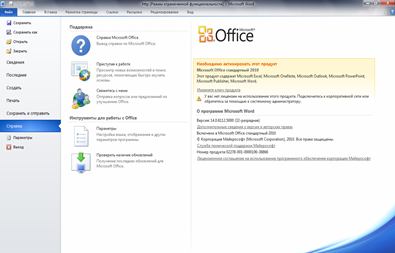
Proqram qanuni açarla aktivləşdirilərsə, əvvəlki ekran görüntüsündə gördüyünüz mətn itkin olacaq:
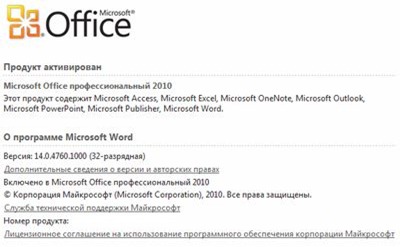
MS Office 2007-nin aktivasiya vəziyyətini yoxlamaq üçün yol fərqlidir (on Söz nümunəsi): Menyu - Seçimlər - Resurslar - Microsoft Office-i aktivləşdirin:
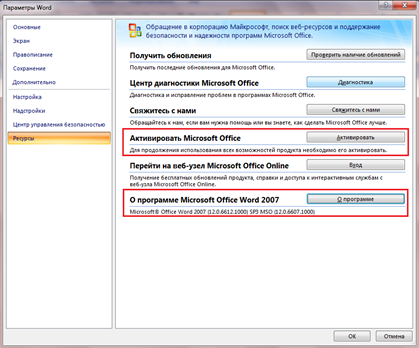
Maraqlı bir müşahidə: windows yeniləməsi, mən təyin etmişəm avtomatik axtarış və yeniləmələrin quraşdırılması, MS Office 2007 üçün SP3 paketi haqqında mən onu endirib zorla quraşdırmaya başlayana qədər səssiz qaldı.
Bundan əlavə, MS Office-dən istifadənin bütün aspektlərinin uzun təsvirləri ilə məşğul olmamaq üçün hər şeyin təfərrüatlı olduğu FAQ səhifəsinə keçməyi təklif edirəm və yol boyu bir neçə daha verəcəyəm. faydalı bağlantılar faydalı ola bilər:
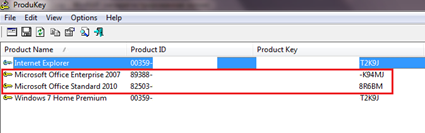
Dağıtım diskindən istifadə edərək, cari quraşdırma dəyişdirilə, silinə, bərpa edilə bilər (komponentlərin işində nasazlıqlar olduqda) və aktivləşdirilə bilər:
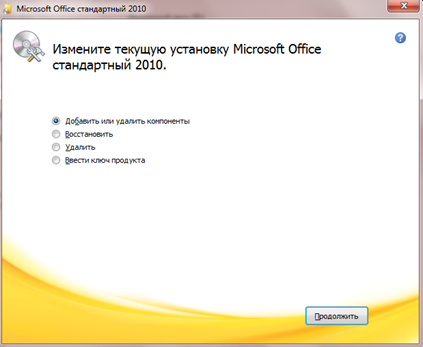
Yeri gəlmişkən, başqa bir açarla yenidən aktivləşdirmə haqqında bir az hiylə var:
İstinad: redaktoru açın sistem reyestri və filiala gedin:
- HKEY_LOCAL_MACHINE\SOFTWARE\Microsoft\Office\14.0\Qeydiyyat
İçindəki girişi silin. Rəqəmsal Məhsul ID Və Cari, sonra biz istənilən ofis proqramını işə salırıq, Office 2010 sizdən dərhal lisenziya nömrəsini daxil etməyi tələb edəcək, daxil edin, (ofis paylama dəsti sürücüyə daxil edilməlidir), ofis tez konfiqurasiya edir yeni nömrə və hamısı.
Təbii ki, MS Office 2010 əvvəlki ofis paketlərində yaradılmış bütün faylları açır və redaktə edir. Fayl birləşmələrinin dəyişdirilməsi daxildir:
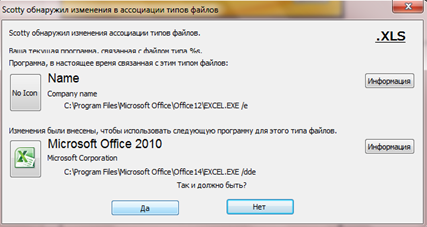
Yaxşı, 2010-cu il versiyasının fərdi komponentlərinin bir neçə şəkli, hələ görməmişlər üçün.
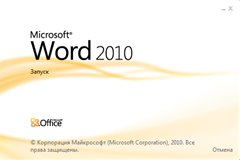
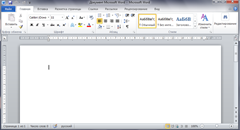
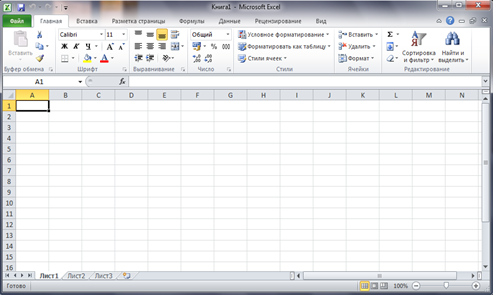
PowerPoint:

"Fayl" menyusu:
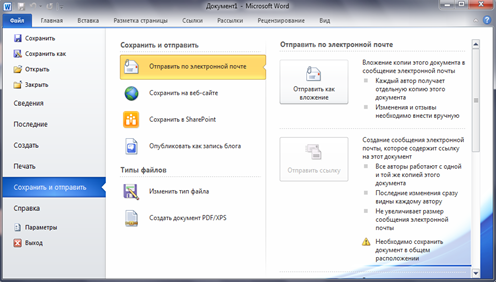
Yekun olaraq demək qalır ki, genişləndirilmiş və təkmilləşdirilmiş funksionallıqdan əlavə, MS Office 2010 daha da sürətləndi. Hər hansı bir sənədin açılması saniyənin bir hissəsində baş verir. Xüsusilə zəif konfiqurasiyaya malik kompüterlər üçün bu baxımdan sələfi üçün layiqli bir əvəz.
Təbii ki, “gülməli şəkillər”dən ibarət bu yazı ilə mən Amerikanı kimsə üçün kəşf etməmişəm. Paket uzun müddətdir ki, buraxılıb və yalnız ən tənbəl çukçi it-bloggeri bu barədə yazmayıb. Mən indicə (və yəqin ki, həddən artıq təfərrüatlı) mövcud ofis dəstinin quraşdırılmasını ən son 2010-cu versiyaya necə təkmilləşdirə biləcəyinizi əhatə etdim.
Uğurlu istifadə!
